Ce module « Trouver plusieurs zones réactives » permet de créer des exercices où l’apprenant doit trouver les bonnes réponses en cliquant dans les zones interactives d’une image. Il reçoit en retour des commentaires en fonction de l’endroit où il clique.
Rappel : Ajouter des activités H5P dans un cours.
Comment créer un contenu H5P de type Find Multiple Hotspots ? #
Ajouter l’activité H5P dans la Banque de contenus #
Dans votre cours accédez à la Banque de contenus.
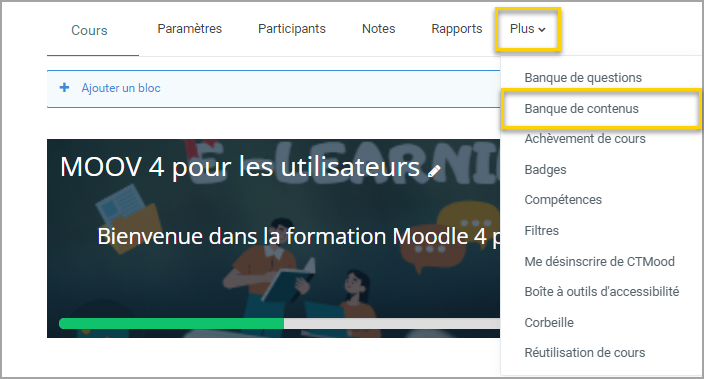
Cliquez sur Ajouter et choisir Find Multiple Hotspots dans le menu déroulant.
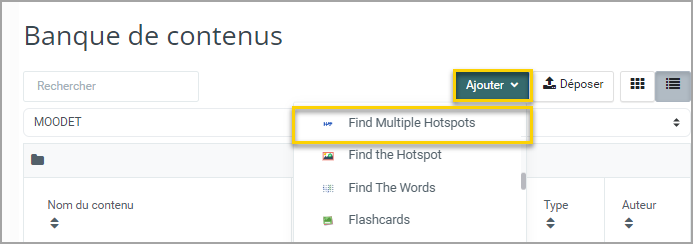
Créer l’image interactive et paramétrer l’activité #
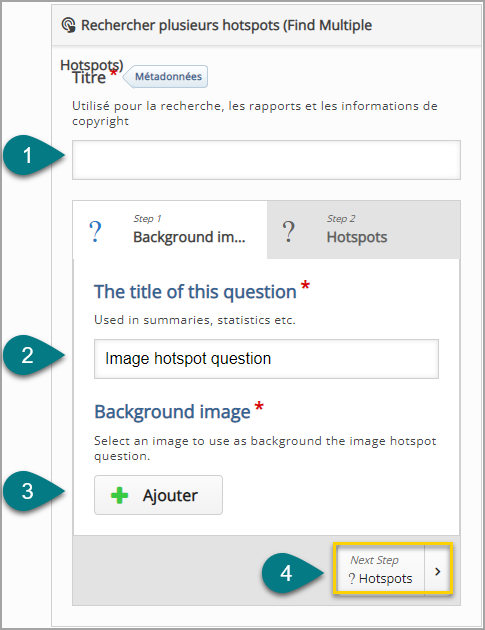
Ajouter l’image d’arrière-plan. #
- Titre : Nommez l’activité. Ce nom s’affichera dans la Banque de contenus.
- Tapez le titre de la question.
- Cliquez sur + Ajouter pour insérer votre image en arrière-plan.
- Cliquez sur l’étape suivante : Next Step ?Hotspots
Créer et paramétrer les Hotspots (zones cliquables). #
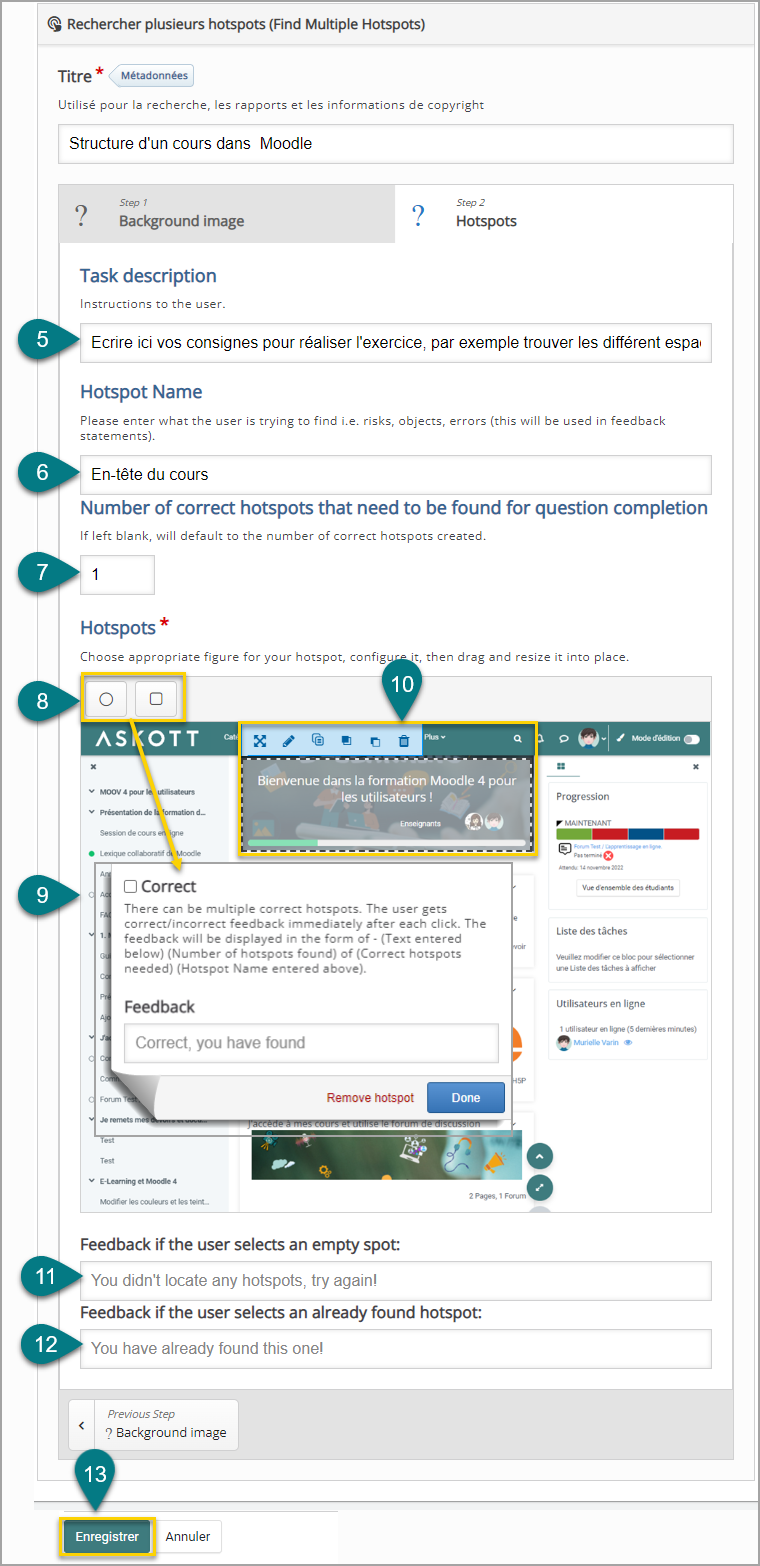
- Rédigez les consignes.
- Nommez la zone cliquable.
- Inscrivez le nombre de réponses correctes à trouver.
- Choisissez la forme appropriée pour définir la zone cliquable.
- Configurez la zone cliquable :
- Cochez Correct si c’est la bonne réponse.
- Vous pouvez rédiger votre feedback pour la réponse.
- Cliquez sur Done pour valider votre configuration.
- Redimensionnez la zone en pointillé, modifiez ou supprimez au besoin la zone.
Pour rajouter d’autres zones cliquables reprendre les étapes de 8 à 10.
Paramétrer les rétroactions et finaliser l’activité. #
- Rédigez le feedback lorsque l’apprenant clique sur un emplacement vide.
- Rédigez le feedback lorsque l’apprenant clique sur une zone déjà trouvée.
- Cliquez sur Enregistrer pour voir le résultat.
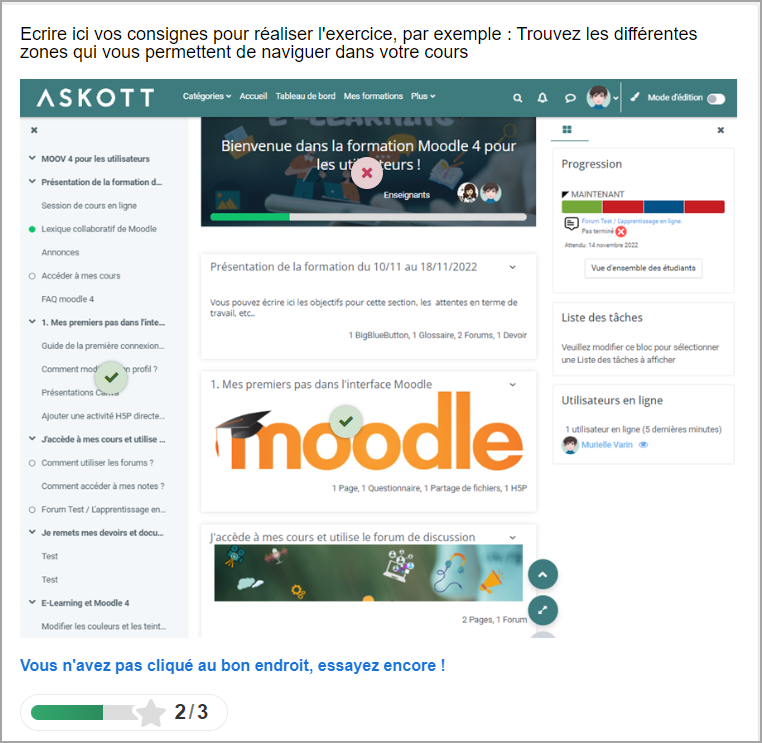
Cliquez sur Quitter pour terminer l’opération.
Le contenu est créé dans votre Banque de contenus. Vous pouvez maintenant l’insérer dans votre cours.
Voir un exemple de Find Multiple Hotspots (Trouver plusieurs zones réactives) : https://h5p.org/find-multiple-hotspots